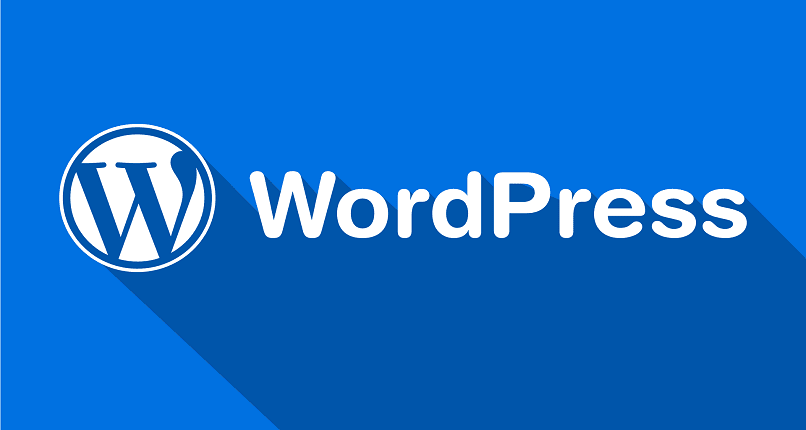
Jeśli masz stronę internetową używającą słynnego Menedżer treści WordPress, będziesz wiedział, że masz bibliotekę multimediów. Ciągle przesyłając i zarządzając plikami multimedialnymi, takimi jak obrazy, wideo lub audio, możemy mieć w tym bałagan.
Istnieją jednak alternatywy, które pozwolą nam uporządkować te elementy tak, aby w razie potrzeby były pod ręką. Z tego powodu kontynuuj czytanie następującego artykułu, aby się nauczyć jak organizować obrazy w folderach w bibliotece multimediów WordPress.
Co to jest biblioteka multimediów WordPress?
Na początek w bibliotece multimediów znajdują się wszystkie pliki multimedialne podobnie jak obrazy, pliki audio, dokumenty i filmy. Forma wizualizacji elementów tego samego może być w formacie tryb siatki lub tryb listy.
Aby zlokalizować dokument, biblioteka multimediów ma filtr wyszukiwania za pomocą opcji «Według typu pliku«. Chociaż ma również opcję szukaj według daty, ale jeśli masz czas na przesyłanie plików do WordPressa, być może zapomniałeś o nich.
Jak widać z powyższego, istnieje kilka możliwości organizacyjnych, które domyślnie ma biblioteka multimediów WordPress. Ale tak jak istnieją najlepsze wtyczki do edycji i układania stron w WordPress, są też wtyczki organizować obrazy w folderach w bibliotece multimediów.
Jak organizować obrazy w folderach w bibliotece multimediów WordPress
Mieć czysta i uporządkowana kontrola naszych obrazów W bibliotece multimediów zrobimy to, pobierając wtyczki, takie jak FileBird. Ten zasób jest bardzo łatwy i prosty w obsłudze, wystarczy go zainstalować i aktywować, a natychmiast zacznie ulepszać organizację Twojej biblioteki.
Po otwarciu biblioteki multimediów WordPress zobaczysz, że masz więcej opcji po lewej stronie ekranu. Jeśli będziesz dalej obserwować, zauważysz, jaki to rodzaj drzewo folderów oraz terminy takie jak „utwórz”, „zmień nazwę” lub „usuń folder”.
Zaciekawi Cię nawet informacja, że istnieją darmowe wtyczki, które pozwalają nam stworzyć galerię obrazów w WordPress. Dlatego po zainstalowaniu FileBird zwróć uwagę na następującą procedurę, aby uporządkować obrazy z biblioteki multimediów w folderach:
1. Jak utworzyć nowy folder
Aby utworzyć nowy folder w bibliotece multimediów WordPress, wystarczy nacisnąć przycisk z napisem „Nowy folder”. Znajduje się u góry ekranu i należy wprowadzić nazwę, która będzie łatwa do zidentyfikowania zawartych w nim elementów.
Dzięki tym wtyczkom masz rozszerzenie darmowa wersja i inna płatna wersja, ale za pomocą pierwszego możesz mieć możliwość utworzenia do 10 folderów.
2. Korzystanie z menu rozwijanego
Po zakończeniu tworzenia folderów, które uważasz za niezbędne, klikając jeden z nich prawym przyciskiem myszy, będziesz mieć następujące opcje:
- Nowy folder (aby utworzyć podfoldery).
- Odświeżać
- Przemianować
- Wymazać
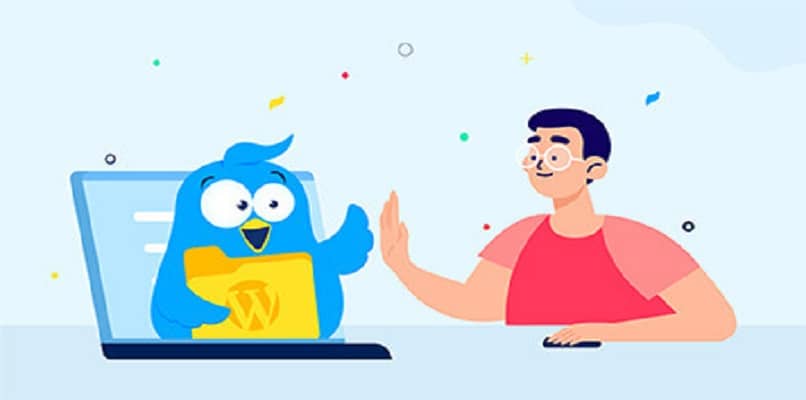
3. Jak przenosić pliki
Jeśli chcesz je przenieść jeden po drugim do innego folderu, możesz to zrobić, klikając i przeciągając plik i upuszczając go w wybranym folderze. Oczywiście, jeśli masz nieskończoną liczbę plików, robienie tego indywidualnie jest bólem głowy, ale jest inna alternatywa.
To się nazywa „Wielokrotny wybór»I jest to przycisk, który pozwala wybrać wiele plików jednocześnie i przenieść je do innego folderu.
4. Pasek boczny Filebird
Inne szczegóły, które ma ta wtyczka, to to, że pozwala importować i synchronizować skład mediów z innych podobnych wtyczek. Za pomocą paska narzędzi można wyszukiwać pliki, a także za pomocą edytora.
Teraz, gdy już wiesz, jak uporządkować obrazy w folderach w bibliotece multimediów WordPress, na pewno poprawi wydajność. W rzeczywistości jest to jedna z wielu rekomendacji dotyczących optymalizacji i przyspieszenia WordPressa, aby działał poprawnie.
Zauważysz, że organizowanie zdjęć za pomocą folderów, gdy ich potrzebujesz, będzie ci łatwiej go znaleźć. Mam nadzieję, że powyższe zalecenia będą dla Ciebie bardzo przydatne i zaczniesz dalej ulepszać bibliotekę multimediów WordPress.

